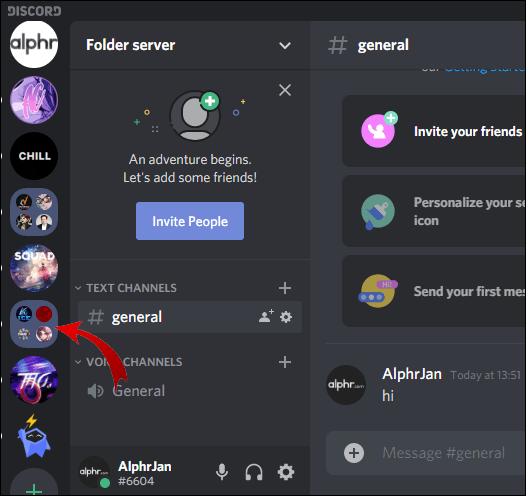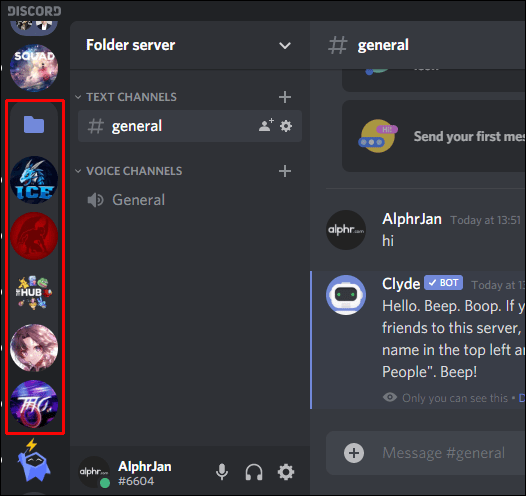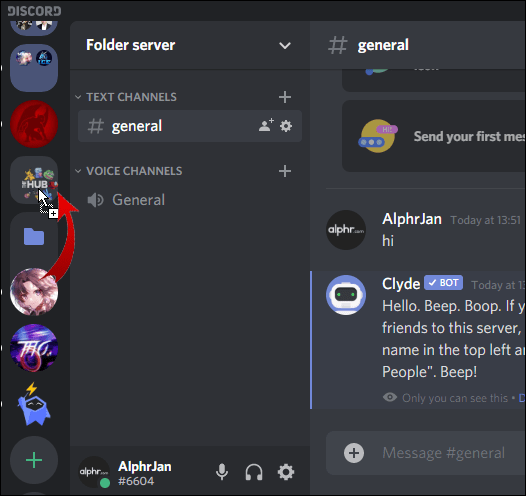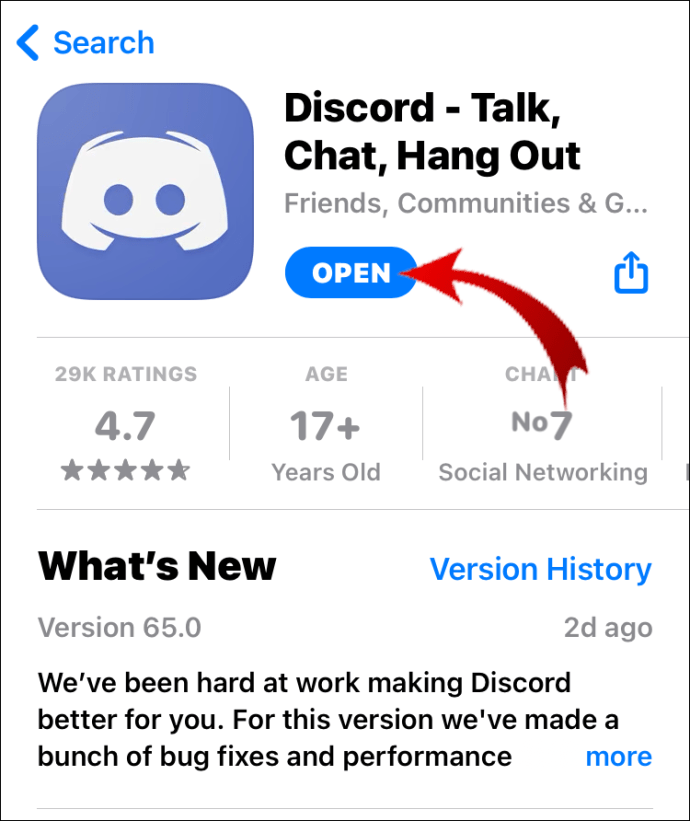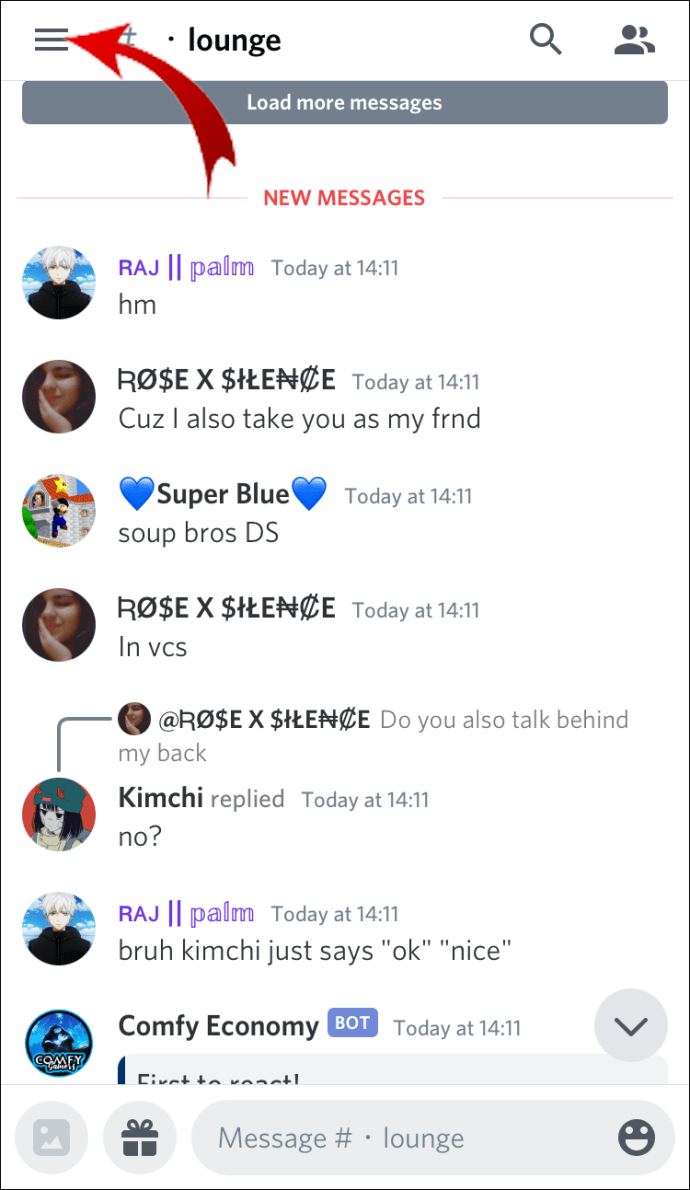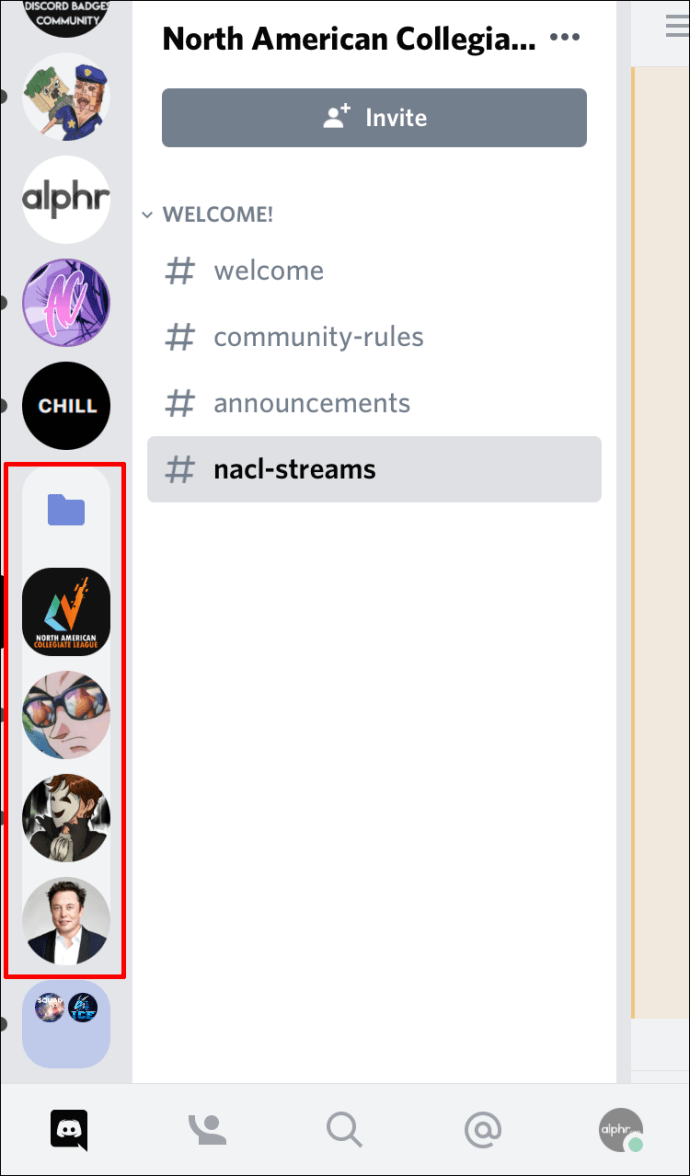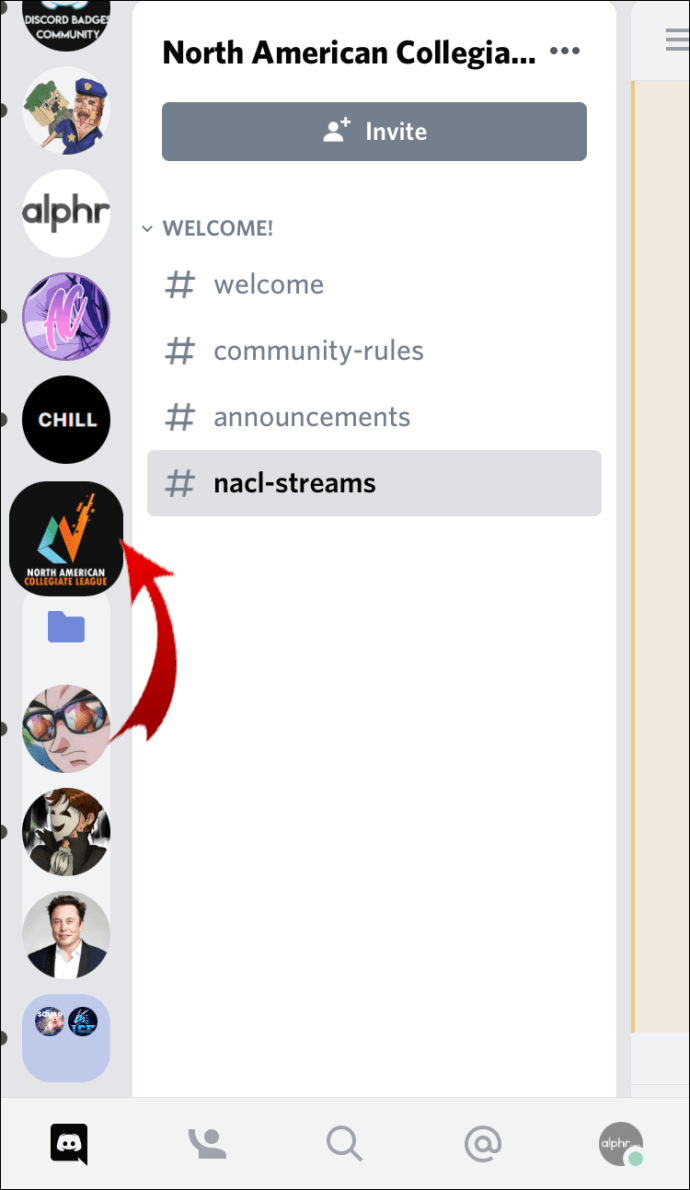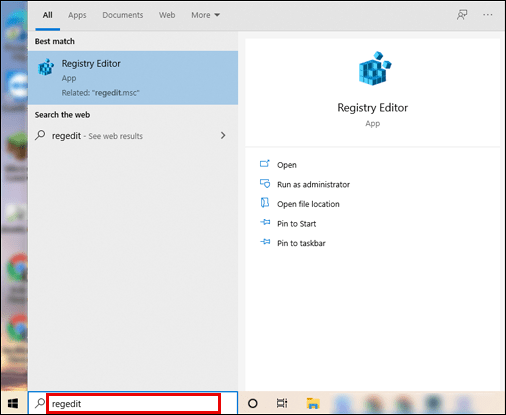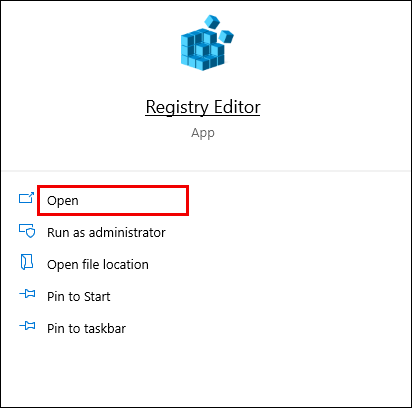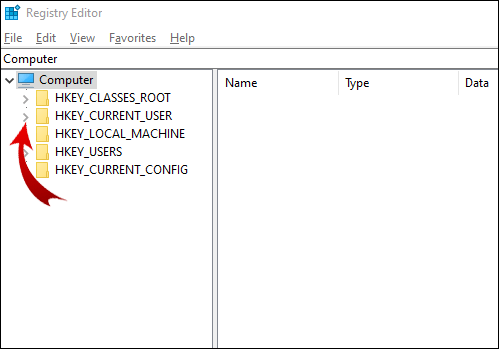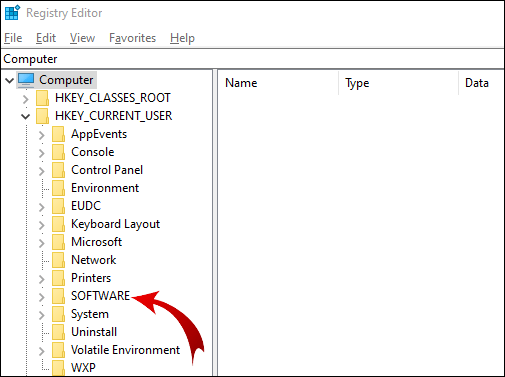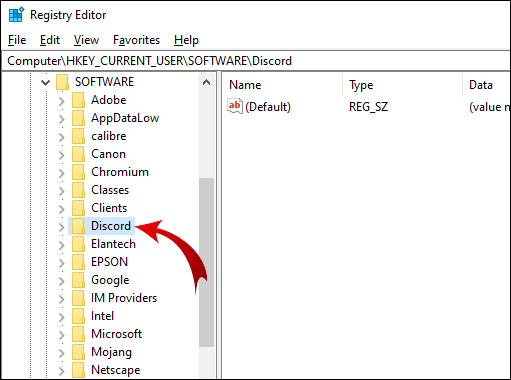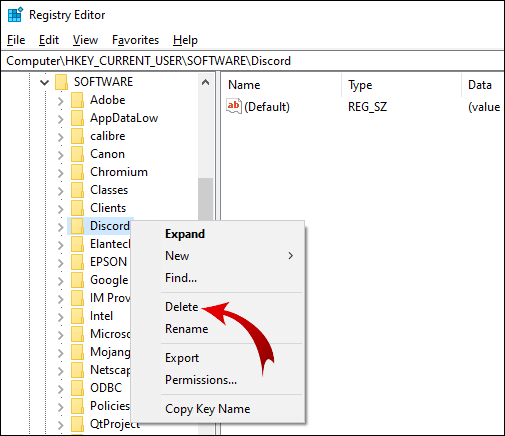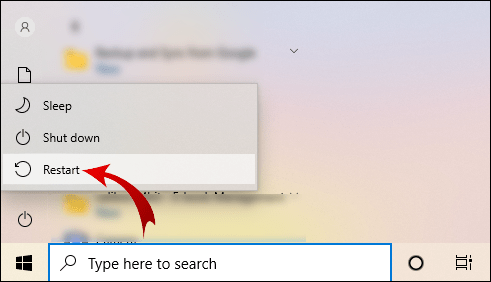Дисцорд вам омогућава да креирате фасцикле за своје сервере. Али, шта ако желите да избришете фасциклу сервера и да своје сервере држите одвојено?

У овом чланку ћемо вам показати како да уклоните фасциклу сервера. Што је још важније, научићете како да управљате, премештате и прилагођавате фасцикле на мобилним и десктоп уређајима.
Како уклонити фасциклу из Дисцорд-а
Дисцорд (сервер) фасцикла садржи неке или све ваше сервере. Налази се на листи сервера (лева трака). Да бисте уклонили фасциклу сервера са Дисцорд-а на радној површини, урадите следеће:
- Пријавите се на свој Дисцорд налог.
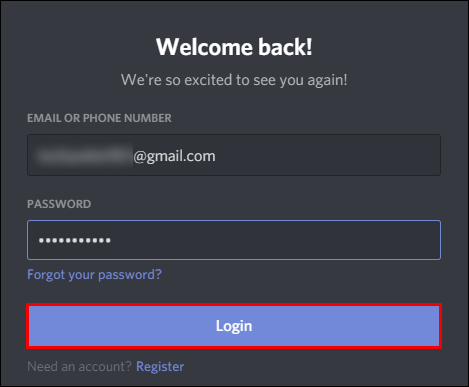
- Пронађите фасциклу коју желите да уклоните на листи сервера.
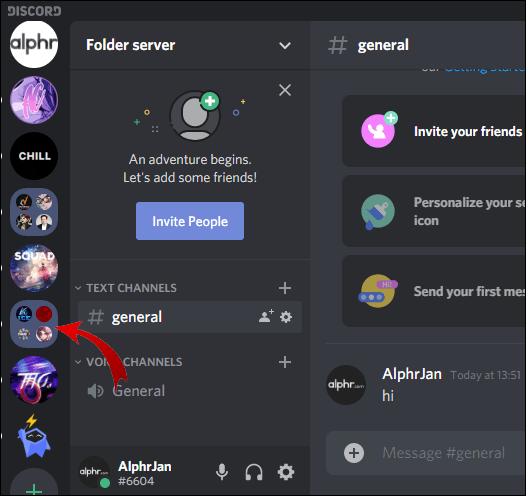
- Кликните на фасциклу да бисте је проширили и видели сервере у њој.
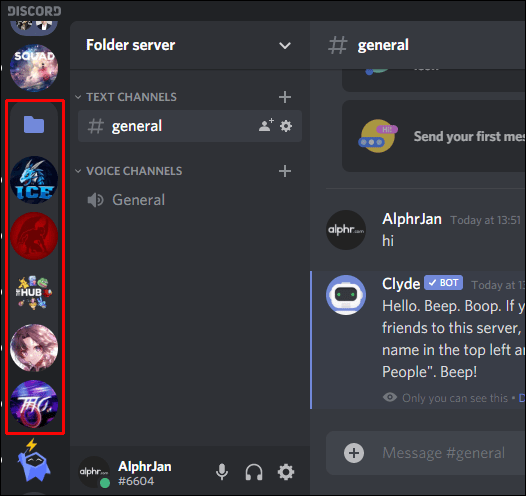
- Превуците сваки сервер из те фасцикле.
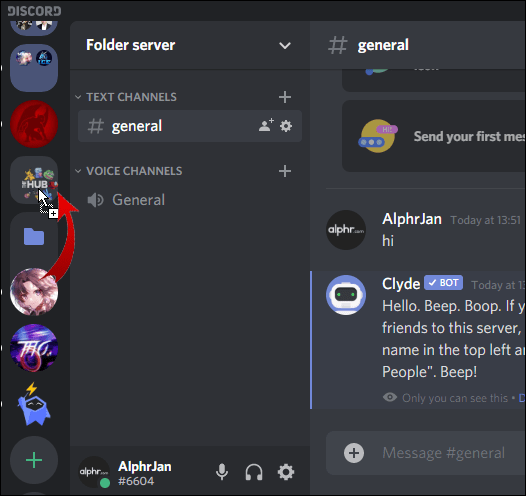
- Када превучете последњи сервер, фасцикла ће се аутоматски уклонити.
Ако користите Дисцорд на свом мобилном уређају:
- Отворите апликацију Дисцорд.
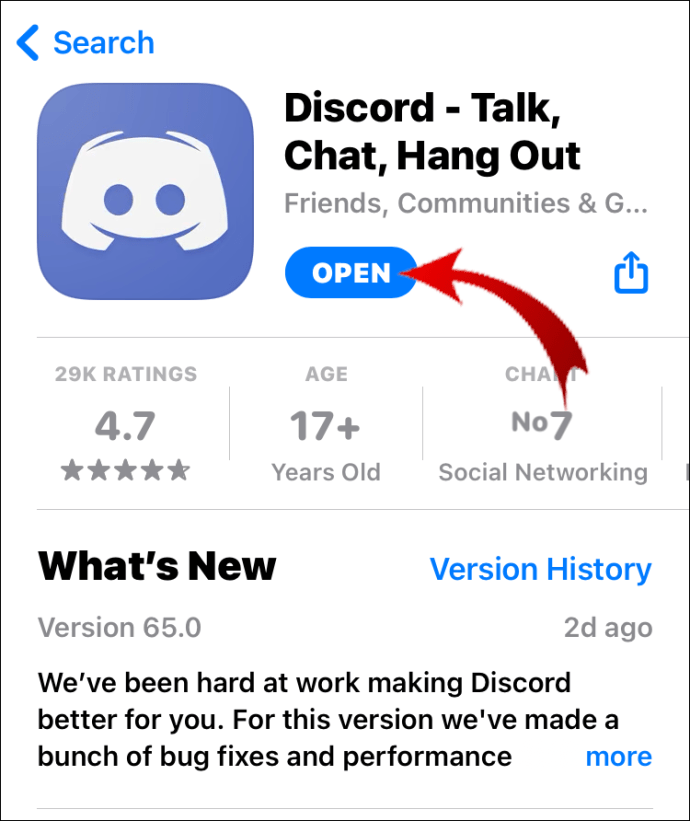
- Кликните на три хоризонталне линије у горњем левом углу екрана.
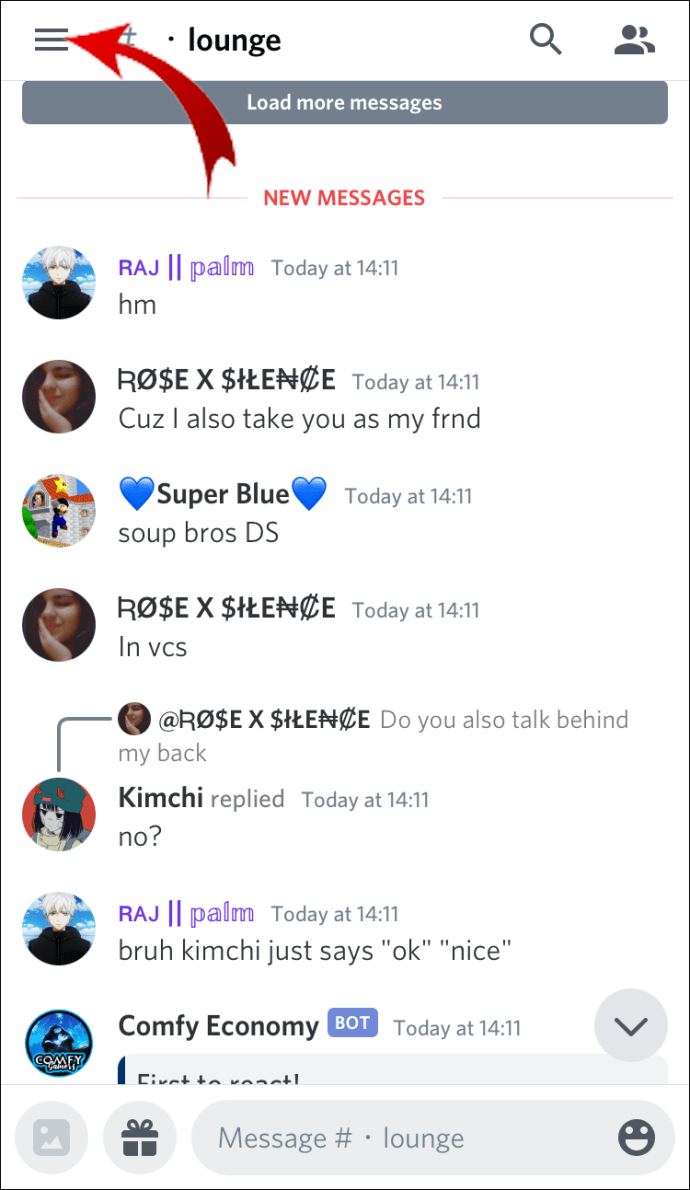
- Проширите фасциклу коју желите да избришете тако што ћете је једном притиснути.
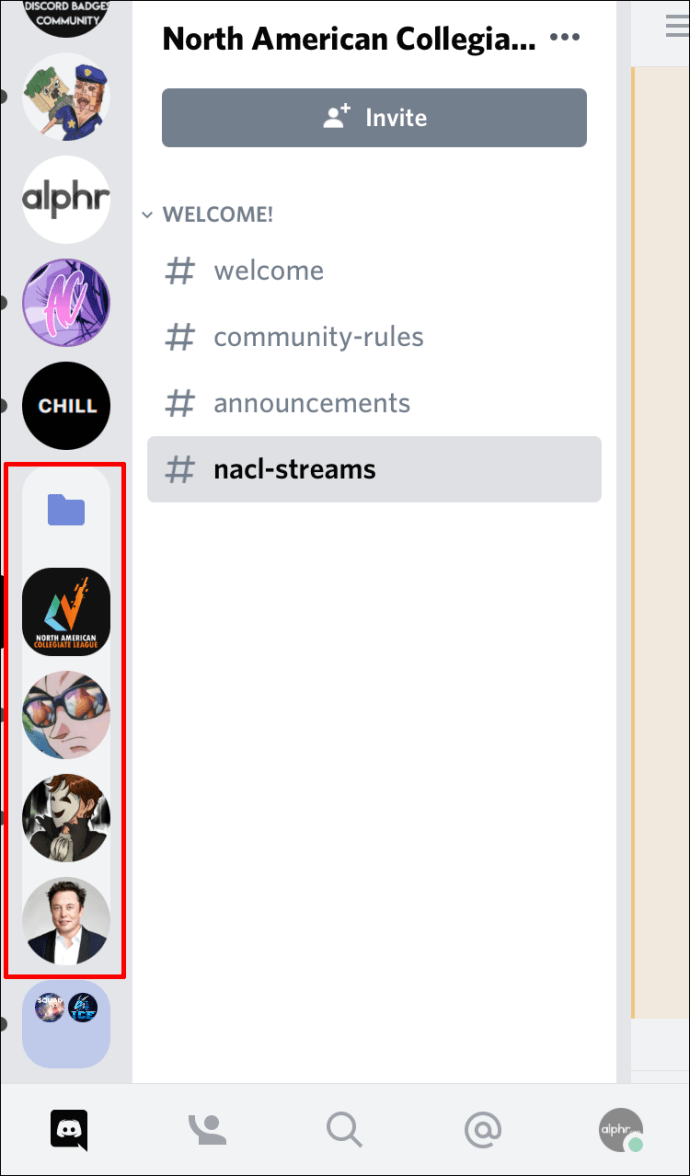
- Држите прст на једној од икона сервера док се не прошири и превуците је из фасцикле.
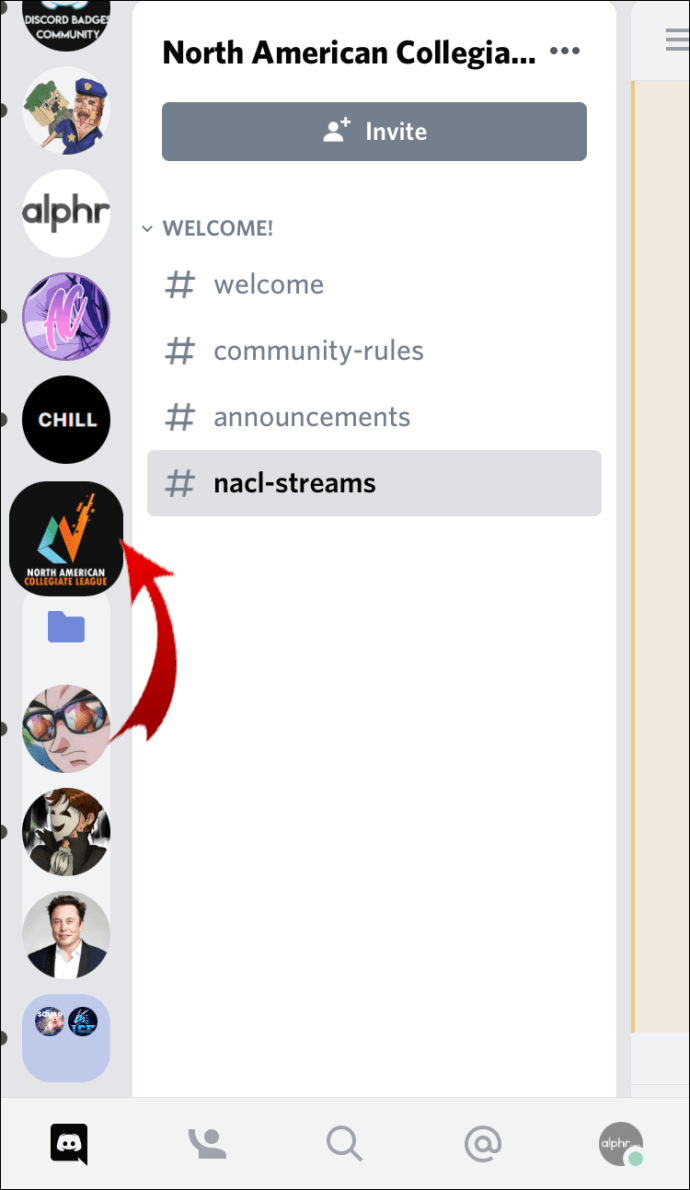
- Урадите ово за преостале сервере и фасцикла ће аутоматски нестати.
Белешка: Нажалост, једини начин да уклоните фасциклу из Дисцорд-а је да ручно уклоните сервере из ње док фасцикла не буде празна. Такође, не можете уклонити фасциклу са свим серверима унутар. У овом случају морате напустити сваки сервер појединачно.
Како уклонити Дисцорд из регистра
Ако желите да у потпуности деинсталирате Дисцорд и избришете све његове датотеке, мораћете да избришете Дисцорд из регистра.
- У Виндовс траци за претрагу откуцајте „регедит“.
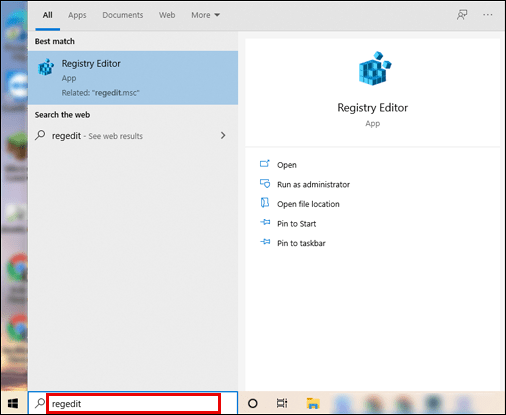
- Отворите апликацију „Регистри Едитор“.
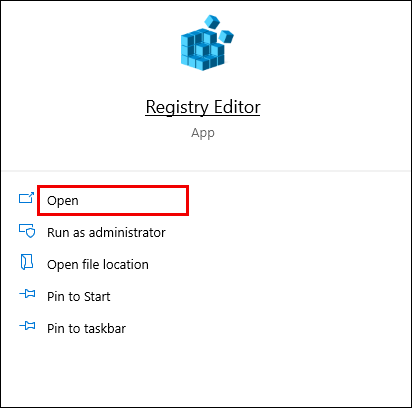
- У левој вертикалној траци проширите фасциклу „ХКЕИ_ЦУРРЕНТ_УСЕР“ кликом на малу стрелицу поред ње (можете двапут да кликнете на фасциклу да бисте је проширили).
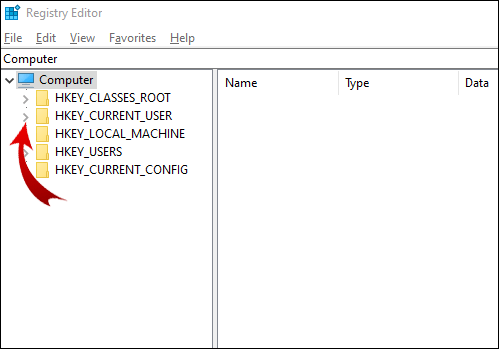
- Проширите фасциклу „Софтвер“.
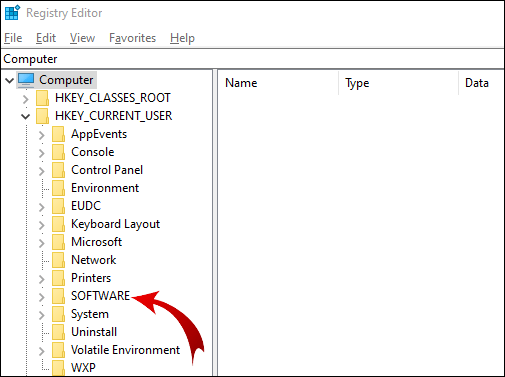
- Кликните десним тастером миша на фасциклу „Дисцорд“.
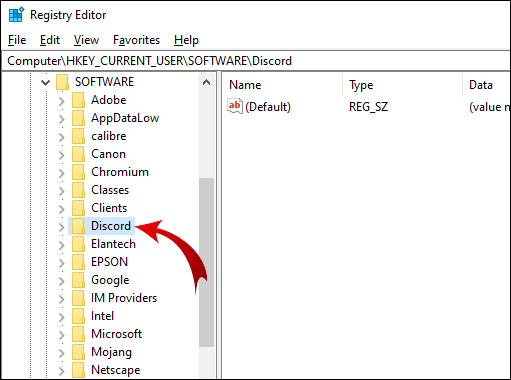
- У искачућем менију кликните на „Избриши“.
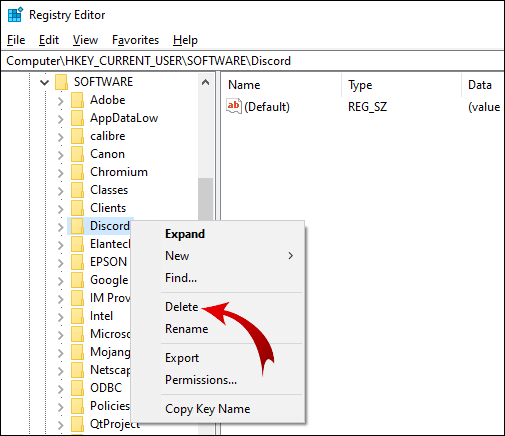
- Поново покрените рачунар.
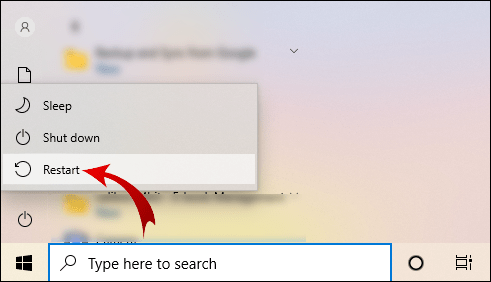
Белешка: Уређивачу регистра можете приступити притиском на Вин + Р, укуцавањем „регедит“ и кликом на „ОК“.
Додатна често постављана питања
Како серверске фасцикле раде на Дисцорд-у?
Са ажурирањем фасцикле Дисцорд, можете креирати фасцикле да организујете своје сервере у групе. Ево шта можете да урадите са серверским фасциклама на Дисцорд-у.
Направите фасциклу сервера
Можете пронаћи своје сервере на левој траци. Да бисте креирали фасциклу сервера, мораћете да спојите два сервера. Затим можете додати још сервера у ту фасциклу.
За десктоп уређаје:
• Пријавите се на свој Дисцорд налог.
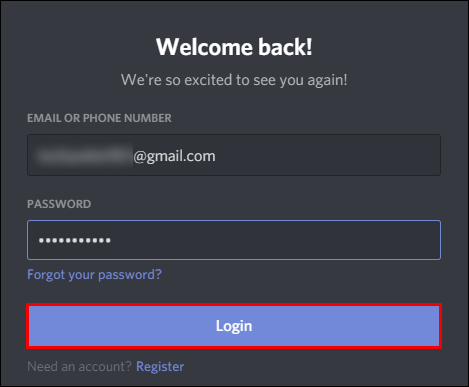
• На левој траци кликните на сервер и превуците га преко другог сервера.

• Када се икона сервера испод сервера који превлачите смањила, испустите сервер.
Успех! Направили сте директоријум сервера. Сада додајте друге сервере у ту фасциклу на исти начин. Белешка: Не можете да изаберете више сервера и превучете их у фасциклу сервера одједном.
За мобилне уређаје:
• Отворите апликацију Дисцорд.
• Кликните на три хоризонталне линије у горњем левом углу екрана.
• Држите прст на једној икони сервера и превуците је преко друге.
• Када видите да је обрис фасцикле креиран, испустите сервер.
Додајте друге сервере у своју фасциклу користећи исти принцип.
Преместите фасциклу сервера
Премештање фасцикле сервера на вашој листи сервера је исто као и премештање једног сервера. Једноставно, превуците фасциклу где желите. Овај метод се примењује и на десктоп и на мобилне уређаје.
Преименујте директоријум сервера
Сваки директоријум сервера који креирате је подразумевано неименован. Када пређете курсором преко њега, видећете имена првих неколико сервера у тој фасцикли. Међутим, можете креирати прилагођено име за фасциклу сервера.
За десктоп уређаје:
• Пријавите се на свој Дисцорд налог.
• На левој траци кликните десним тастером миша на фасциклу сервера.
• Кликните на „Подешавања фолдера“.
• У поље за текст „ИМЕ ФОЛДЕРА“ унесите ново име за фасциклу сервера.
• Кликните на „Готово“.
Сада пређите курсором преко фасцикле сервера и појавиће се име вашег прилагођеног фолдера.
За кориснике иОС-а:
• Отворите апликацију Дисцорд.
• Једном додирните фасциклу сервера да бисте је проширили.
• Држите прст на икони фасцикле сервера.
• Изаберите „Подешавања фолдера“.
• Унесите жељено име за фасциклу вашег сервера.
• Кликните на „готово“.
• У горњем десном углу екрана кликните на „Сачувај“.
Белешка: Дисцорд за Андроид не подржава ову функцију.
Промените боју фасцикле сервера
Дисцорд не нуди много опција прилагођавања. Осим промене назива фасцикле, можете само да измените боју позадине.
Да бисте прилагодили боју фасцикле сервера на радној површини, следите ове кораке:
• Пријавите се на свој Дисцорд налог.
• У листи сервера, кликните десним тастером миша на фасциклу сервера.
• Кликните на „Подешавања фолдера“.
• Изаберите једну од препоручених боја или унесите одређени код боје.
Белешка: Боје икона сервера ће остати исте унутар фасцикле.
За кориснике иОС-а:
• Отворите апликацију Дисцорд.
• Кликните на три хоризонталне линије у горњем левом углу екрана.
• Једном додирните фасциклу сервера да бисте је проширили.
• Држите прст на икони фасцикле сервера.
• Кликните на „Подешавања фолдера“.
• У пољу за текст „ФОЛДЕР ЦОЛОР“ кликните на код боје.
• Одаберите једну од предложених боја и кликните на „Сачувај“.
• У горњем десном углу екрана кликните на „Сачувај“.
Ако желите да изаберете прилагођену боју за фасциклу сервера, вратите се на корак 6, а затим:
• Кликните на икону четкице.
• Превуците круг до распона боја на вертикалној траци.
• У квадрату боје, превуците круг до одређене боје коју желите.
• Кликните на „Сачувај“.
• У горњем десном углу екрана кликните на „Сачувај“.
Белешка: Не можете да промените боју фасцикле сервера на Андроид уређајима.
Значке обавештења
Као и код обичних сервера, видећете значке обавештења у фасцикли. Ова обавештења могу доћи са било ког сервера унутар. Ако желите да уклоните значке обавештења из фасцикле, једноставно:
• Кликните десним тастером миша на икону фасцикле сервера.
• Кликните на „Означи фасциклу као прочитану“.
За кориснике иОС-а:
• Кликните на три хоризонталне линије у горњем левом углу екрана.
• Једном додирните фасциклу сервера да бисте је проширили.
• Држите прст на икони фасцикле сервера.
• Кликните на „Означи фасциклу као прочитану“.
Белешка: Андроид уређаји не подржавају ову функцију.
Брисање фасцикле
Ако желите да избришете фасциклу на Дисцорд-у, померите се до почетка овог чланка да бисте видели како се то ради.
Како у потпуности уклонити несклад?
Из неког разлога желите да избришете све датотеке које се односе на Дисцорд на вашем рачунару. Алтернативно, имали сте Дисцорд на радној површини, деинсталирали сте га, али неке од неизбрисаних датотека вас спречавају да поново инсталирате Дисцорд.
У сваком случају, потребно је да следите неколико једноставних корака да бисте потпуно уклонили Дисцорд са рачунара.
1. Деинсталирајте Дисцорд користећи контролну таблу
Прва ствар коју треба да урадите је да деинсталирате Дисцорд са свог рачунара:
• У Виндовс траци за претрагу укуцајте „Контролна табла“ и отворите програм.
• На икони „Програми“ кликните на „Деинсталирај програм“.
• Кликните десним тастером миша на Дисцорд и кликните на „Деинсталирај“.
Када је процес деинсталације завршен, идите на следећи корак.
2. Избришите Дисцорд кеш
Постоје неке додатне Дисцорд датотеке сачуване као кеш меморија. Желите да се побринете да избришете и ово:
• У Виндовс траци за претрагу откуцајте „%аппдата%“ и отворите фасциклу.
• Кликните десним тастером миша на фасциклу „дисцорд“ и кликните на делете.
3. Избришите Дисцорд из регистра
Ово је последњи корак. Померите се до другог наслова овог чланка да бисте сазнали како да избришете Дисцорд из Регистра.
4. Користите алатку за деинсталацију
Ако верујете да су неке Дисцорд датотеке остале на вашем рачунару, требало би да користите алатку за деинсталирање. Плаћене опције су увек боље јер вам омогућавају да користите све релевантне функције. Међутим, постоје неки програми за деинсталирање које можете бесплатно преузети и користити.
Уклањање фасцикле у Дисцорд-у
Дисцорд серверске фасцикле вам омогућавају да организујете свој дигитални простор за рад, игре и забаву. Сада знате како да креирате, бришете, премештате и прилагођавате Дисцорд фасцикле. Методе за мобилне и десктоп уређаје се мало разликују и можда неће интуитивно доћи сваком кориснику.
Осим овога, надамо се да сте успели да решите проблеме са уклањањем Дисцорд-а. Разумемо да непотпуна деинсталација понекад може спречити Дисцорд да се поново инсталира.
Како сте уклонили серверску фасциклу на Дисцорд-у? Постоји ли други начин да се ово уради? Такође, да ли бисте препоручили другу методу деинсталације за Дисцорд? Обавестите нас у одељку за коментаре испод.